Entre los clientes más habituales de correo web utilizados en este tipo de paneles vamos a centrarnos en RoundCube y concretamente en la gestión de firmas personalizadas para adjuntar automáticamente, con imagen incluida, en los envíos realizados.
Una de las necesidades más comunes es la integración de firmas personalizadas con imagen dentro del cuerpo del correo. Lo que proporciona una mayor formalidad a nuestro mensaje enviado.
Configurar la firma en el cliente webmail RoundCube
- Accede al buzón de correo en el que desees configurar la firma.
- Para lograrlo ingrese a la dirección de su dominio colocando al final la palabra «webmail». Ejemplo: «http://kiubix.com/webmail»
- Posteriormente ingrese su usuario y contraseña
- Accede al menú «Configuración» que puedes encontrar en la parte superior derecha.
- Primero debemos activar la opción necesaria para que se acepten mensajes en formato HTML. Para ello vamos al submenú «Preferencas» y posteriormente a Composición de mensajes.
- En la opción «Componer mensaje en HTML» seleccionaremos «Siempre»
- Ahora vamos a crear la firma que se utilizará. Selecciona el submenú «Identidades» y accede a la «identidad» (dirección de correo electrónico) correspondiente.
- En este menú podrás configurar la firma que desees que se incluya en tus correos.
- Verifica en Configuración, Preferencias, Composición de mensajes, Opciones de firma que Añadir firma automáticamenteesté establecido.
Insertar una imagen en la firma
Teniendo en cuenta que RoundCube permite la insercción de etiquetas HTML en el bloque destinado a la firma y también en el cuerpo de los mensajes, podemos utilizar elementos para llamar a una imagen concreta:
Hay que destacar que es importante indicar la ruta completa de localización de la imagen para su correcta carga:
Adicionalmente podemos añadir texto alternativo con la etiqueta «alt» o establecer el tamaño de la imagen con «width» y«height» respectivamente para establecer el alto y ancho de la misma.
Por favor dejen su duda o comentario.




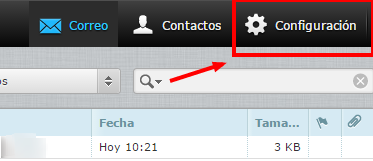

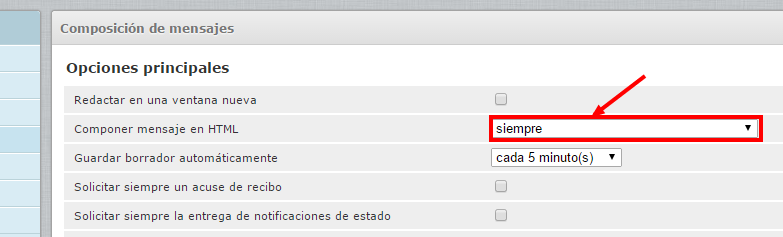
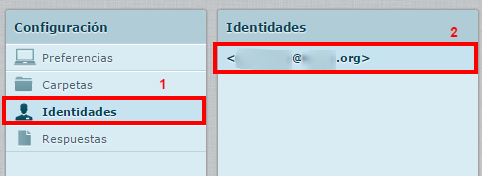




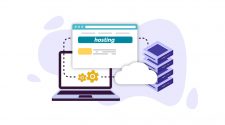
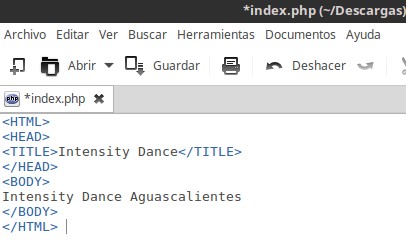

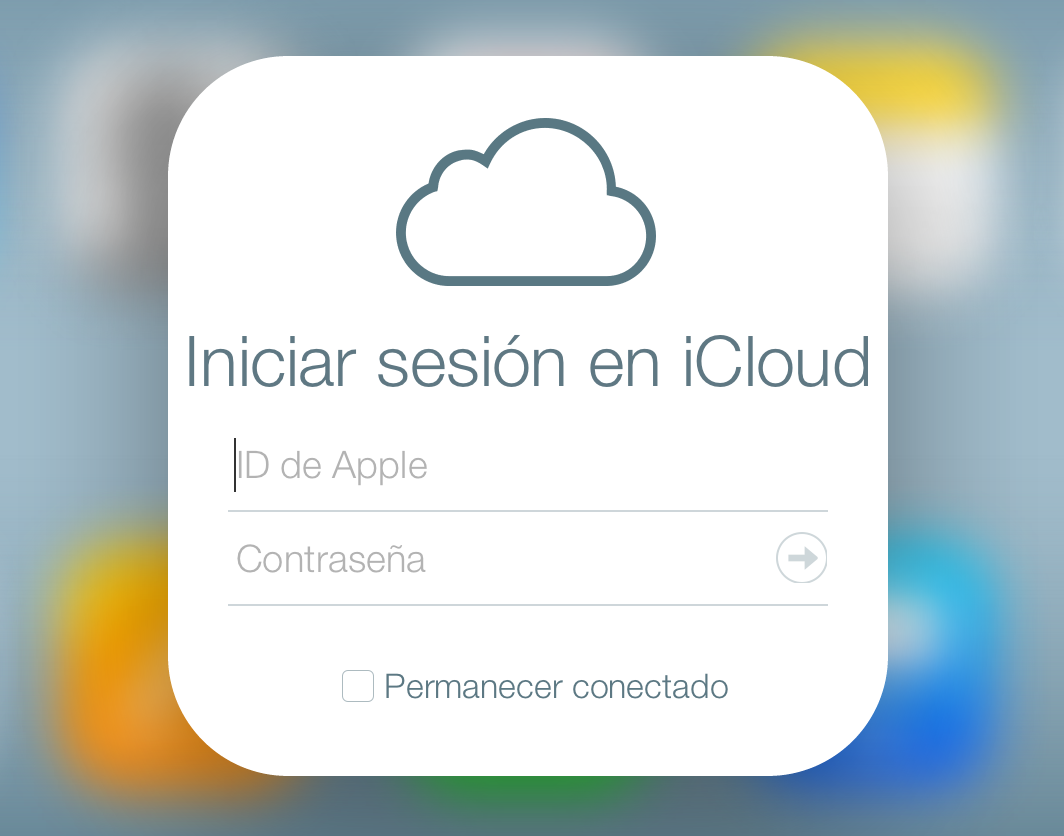


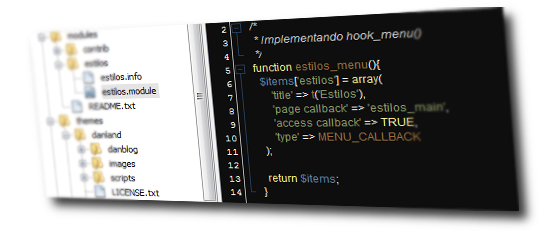
No Comment